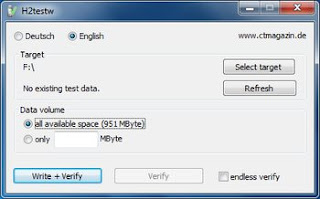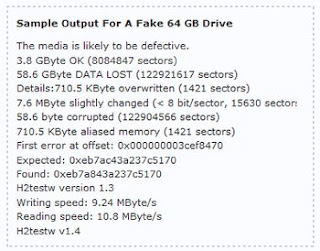Untuk memperbaiki Flashdisk yang terbaca 0 byte seperti pada gambar dibawah ini, saya menggunakan program HP USB Disk Storage Format Tool. Sesuai namanya program ini pada dasarnya adalah tool untuk memformat flashdisk, sehingga tool ini bisa kita gunakan juga untuk memformat flashdisk yang tidak bisa diformat dengan tool format bawaan windows. Berikut cara memperbaiki flashdisk 0 byte dengan menggunakan program ini.
- Download HP USB Disk Storage Format Tool disini
- Ekstrak dan install program HP USB Disk Storage Format Tool tersebut.
- Masukkan Flashdisk ke port USB komputer
- Jalankan aplikasi HP USB Disk Storage Format Tool
- Tentukan drive tempat Flashdisk yang terbaca 0 byte tersebut terpasang,
- Pilih File System yang diinginkan, Flashdisk umumnya diformat dengan File system FAT32.
- Klik Start untuk mulai memformat Flashdisk tersebut.
- Apabila muncul jendela peringatan, klik saja Yes.
Jangan lupa tinggalkan pesan berupa saran dan kritik yang bermanfaat untuk blog ini. Untuk teman-teman yang hendak mencopy artikel ini untuk dipasang
pada blog atau web-nya, dengan sangat diharapkan untuk mencantumkan Link
keblog ini
sebagai sumber artikel sekaligus sebagai backlink untuk blog ini.
Terima kasih untuk pengertian dan kerjasamanya, mari berkembang bersama.